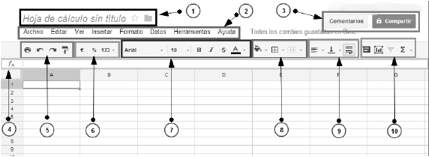1. ¿Qué encontramos en la interfaz?
En la parte superior encontramos esto:
1. “Hoja de cálculo sin título”: Si hacemos clic podremos cambiar el nombre de nuestra hoja de cálculo.
– Haciendo clic en la estrella podremos marcar el archivo que estamos editando como “destacado”.
– Haciendo clic en la carpeta podemos mover el archivo que estamos editando a una de las carpetas que tengamos creadas.
2. Aquí vemos la barra de menús.
3. Aquí podremos ver los comentarios que se hayan hecho a nuestra hoja. Podremos compartir nuestra hoja de cálculo para que otras personas puedan verla o incluso editarla conjuntamente.
4. En ese cuadro de texto podemos escribir el texto o las fórmulas que vayan a ir a una celda.
5. Con este botón podremos imprimir la hoja de cálculo que hayamos hecho. Las flechas curvadas nos permiten deshacer los cambios que hayamos hecho en la hoja de cálculo o bien rehacer cambios que hayamos deshecho. El botón del rodillo nos permite copiar el formato de una parte de nuestra hoja de cálculo y aplicárselo a otra parte.
6. Aquí podremos formatear nuestras celdas celdas texto como tipo moneda. en el siguiente botón podemos formatear nuestras celdas como tipo “porcentaje”. Si hacemos clic en el siguinete botón aparece una lista despegable con más formatos como fechas, otros tipos de monedas etc.
7. Este botón nos permite cambiar el tipo de letra (fuente). El siguiente permite cambiar el tamaño de la letra. el siguiente cambia el estilo de la fuente a negrita. El siguiente cambia el estilo de la fuente a cursiva. El siguiente cambia el estilo de la fuente ha tachado. Desde el siguiente botón podremos cambiar el color a nuestra fuente.
8. Aquí podemos cambiar el color de relleno de nuestras celdas. En el siguiente botón podemos añadir bordes a las celdas que seleccionemos y aplicar color a esos bordes. En el siguiente botón podemos combinar distintas celdas para que formen una sola.
9. Aquí podemos alinear horizontalmente el texto de nuestra celda a la izquierda, a la derecha o centrado. En el siguiente botón en celdas grandes, esta opción nos sirve para alinear verticalmente nuestra celda, arriba, abajo o en el centro. El siguiente botón nos permite en celdas con mucho texto ajustarlo al tamaño de la celda.
10. Nos permite añadir una palabra o comentario a nuetra hoja de cálculo. Esta opción nos permite insertar gráficos con los datos que tenemos en la hoja de cálculo. Cuando tenemos datos en la hoja de cálculo la siguiente opción nos permite añadir filtros como por ejemplo ordenar los datos de la A a la Z o de mayor a menor. El siguiente botón nos permite acceder a las funciones/fórmulas.